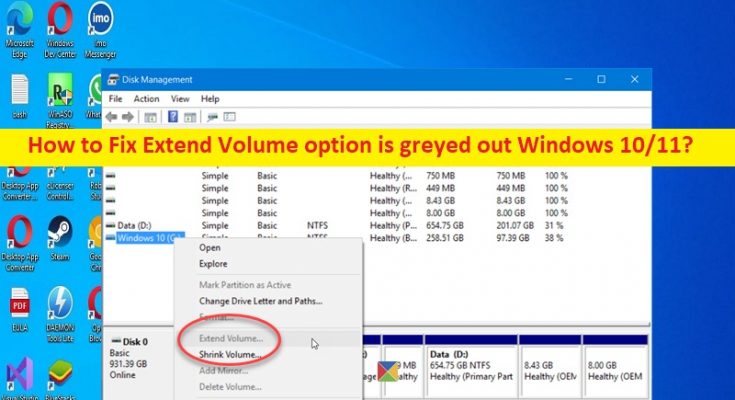Windows 10/11 での「ボリュームの拡張オプションがグレー表示される」問題とは何ですか?
この記事では、Windows 10/11 で [ボリュームの拡張] オプションがグレー表示される問題を修正する方法について説明します。問題を解決するための簡単な手順/方法が提供されます。議論を始めましょう。
「ボリュームの拡張オプションがグレー表示されている」問題:
Windows 内蔵のディスク管理ツールを使用すると、Windows 10/11 コンピュータでコンピュータのハードディスク ドライブのパーティションを作成、サイズ変更、拡張、および削除できます。 WindowsコンピュータでハードディスクドライブからD:ドライブのような別のドライブを作成したい場合、コンピュータでディスク管理ツールを使用してこのタスクを簡単に実行できます。また、このツールを使用して、Windows コンピューターで既に作成されたパーティションまたはボリュームのストレージ サイズを拡張することもできます。ただし、一部のユーザーは、コンピューターのハード ドライブのパーティションを拡張しようとしたときに、Windows 10/11 でボリュームの拡張オプションがグレー表示される問題に直面したと報告しています。
この問題は、Windows 10/11 コンピューターでディスク管理ツールを開き、ストレージ サイズを拡張するためにパーティション/ボリュームを右クリックすると、[ボリュームの拡張] オプションがグレー表示され、拡張タスクを実行できないことを示しています。ドライブ。この問題により、何らかの理由で、Windows コンピューターのターゲット ハード ドライブ パーティションでストレージ サイズの拡張操作を実行できなくなります。この問題の背後にある考えられる理由の 1 つは、ダイナミック ディスクで使用できる未割り当てのストレージ領域が不足している可能性があります。
この問題は、ハード ドライブ パーティションの互換性の問題が原因で発生する可能性があります。つまり、拡張するハード ドライブ パーティションが NTFS ファイル システム パーティションではないか、拡張するプライマリ パーティションの背後に連続する未割り当て領域がない可能性があります。同じ問題に直面し、修正方法を探している場合は、解決策を見つけるのに適した場所にいます。解決に向かいましょう。
Windows 10/11 で [ボリュームの拡張] オプションがグレー表示される問題を修正するには?
方法 1: 「PC 修復ツール」でボリュームの拡張オプションがグレー表示される問題を修正
「PC 修復ツール」は、BSOD エラー、DLL エラー、EXE エラー、プログラム/アプリケーションの問題、コンピューターのマルウェアまたはウイルス感染、システム ファイルまたはレジストリの問題、およびその他のシステムの問題を数回クリックするだけですばやく簡単に見つけて修正する方法です。 .
方法 2: ハード ドライブのパーティション タイプを確認する
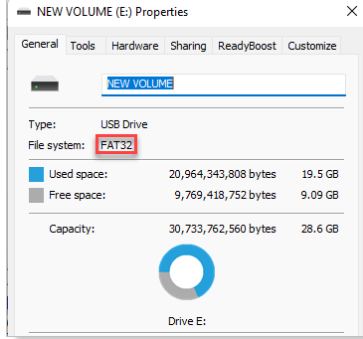
この問題は、ハード ドライブのパーティション タイプが NTFS ファイル システムでない場合に発生する可能性があります。確認するかどうかを確認できます。
ステップ 1: キーボードの「Windows + R」キーを押し、「ファイル名を指定して実行」ウィンドウに「diskmgmt.msc」と入力し、「OK」ボタンを押して Windows PC の「ディスク管理」ツールを開きます。
ステップ 2: 次に、問題の原因となっているハード ドライブ パーティションを右クリックし、[プロパティ] を選択します。 「ファイルシステム」セクションでフォーマットに気付くでしょう。ファイル システムのフォーマットが FAT32 など、NTFS 以外の場合、その部分を拡張することはできません。
ステップ 3: パーティションが他のファイル システム フォーマットである場合は、NTFS フォーマットでフォーマットして修正することができます。これを行うには、「ディスクの管理」アプリを再度開き、問題のあるハード ドライブ パーティションを右クリックして、「フォーマット…」を選択する必要があります。
ステップ 4: [ファイル システム] ドロップダウンから [NTFS] を設定し、[クイック フォーマットを実行する] ボックスをオンにして、[OK] ボタンをクリックして変更を保存します。完了したら、それが機能するかどうかを確認します。
方法 3: 空きボリュームを作成し、ターゲット ボリュームを拡張する
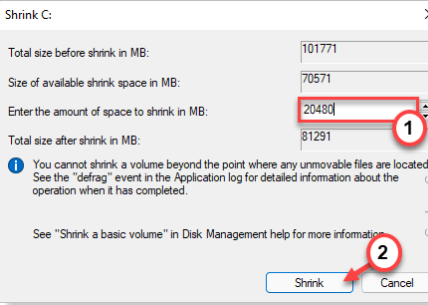
この問題を解決する別の方法は、ハード ドライブから追加のボリュームを削除または縮小し、それを使用してボリュームを拡張することです。
ステップ1:上記の方法を使用してWindows PCで「ディスクの管理」ツールを開き、空のパーティションを右クリックして「ボリュームの削除」をタップして削除します。これにより、コンピューターに未使用のパーティションが作成されます。
ステップ 2: または、ボリュームを縮小することもできます。未使用領域が大きいボリュームを右クリックして [ボリュームを縮小] をタップし、縮小する量を MB 単位で設定してから [縮小] をタップしてボリュームを縮小します。完了したら、問題の解決に役立つかどうかを確認してください。
結論
この投稿が、Windows 10/11 で [ボリュームの拡張] オプションがグレー表示されている問題を簡単な方法で修正する方法について、お役に立てば幸いです。私たちの指示を読み、それに従うことができます。それで全部です。ご提案やご質問がございましたら、下のコメント ボックスにご記入ください。